
תוכנה זו תתקן שגיאות מחשב נפוצות, תגן עליך מפני אובדן קבצים, תוכנות זדוניות, כשל חומרה ותייעל את המחשב שלך לביצועים מקסימליים. תקן בעיות במחשב והסר וירוסים כעת בשלושה שלבים פשוטים:
- הורד את כלי התיקון למחשב Restoro שמגיע עם טכנולוגיות פטנט (פטנט זמין פה).
- נְקִישָׁה התחל סריקה כדי למצוא בעיות של Windows שעלולות לגרום לבעיות במחשב.
- נְקִישָׁה תיקון הכל כדי לפתור בעיות המשפיעות על אבטחת המחשב וביצועיו
- Restoro הורדה על ידי 0 קוראים החודש.
Cyberduck הוא אחד המקורות הפתוחים הטובים ביותר תוכנת FTP (File Transfer Protocol) עבור Windows 10 ופלטפורמות אחרות. זוהי תוכנית אינטואיטיבית שבעזרתה תוכלו להתחבר למארחים מרוחקים כדי להעביר קבצים. ככזו, זו תוכנה אידיאלית להוספת תוכן חדש לאתר שלך.
עם זאת, ניתן גם להשתמש ב- Cyberduck להעברת קבצים לשירותי אחסון בענן וממנה. Cyberduck מאפשר לך לפתוח גוגל דרייב, Dropbox, OneDrive, אחסון ענן של גוגל ושירותי אחסון ענן אחרים בחלונו. כך תוכלו להעביר מסמכי Google Drive באמצעות Cyberduck ב- Windows 10.
- ראשית, לחץ על הורד כפתור מופעל דף אינטרנט זה כדי לשמור את המתקין של Cyberduck ל- Windows. 10.
- פתח את התיקיה בה שמרת את מתקין Cyberduck בסייר הקבצים.
- הפעל את מתקין Cyberduck כדי להוסיף את התוכנה ל- Windows 10.
- לפני שתפעיל את Cyberduck, פתח את דפדפן ברירת המחדל שלך (אשר יהיה Edge ב- Windows 10 אלא אם כן הגדרת אחרת); והתנתק מחשבון Google שלך אם אתה מחובר אליו כעת.
- פתח את תוכנת Cyberduck המוצגת בתצלום המצוי ישירות למטה.

- לחץ על פתח את החיבור כפתור כדי לפתוח את החלון בזריקה ישירות למטה.

- בחר גוגל דרייב מהתפריט הנפתח בחלק העליון של חלון פתיחת החיבור.
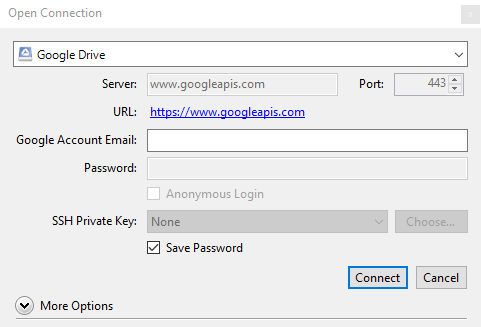
- לאחר מכן הזן את כתובת הדוא"ל של חשבון Google שלך בתיבת הטקסט דוא"ל של חשבון Google.
- לחץ על לְחַבֵּר בלחצן פתח חיבור.
- כאשר אתה לוחץ על לְחַבֵּר כפתור, דפדפן ברירת המחדל שלך ייפתח אוטומטית. כעת תצטרך להיכנס לחשבון Google שלך.
- לאחר מכן, הכרטיסייה בזריקה ממש מתחת תיפתח הכוללת קוד אימות. העתק את קוד האימות באמצעות מקש הקיצור Ctrl + C.

- לאחר מכן, חזור לחלון Cyberduck; ולחץ על מקש הקישור Ctrl + V כדי להדביק את הקוד בתיבה קוד אימות המוצג ישירות למטה.
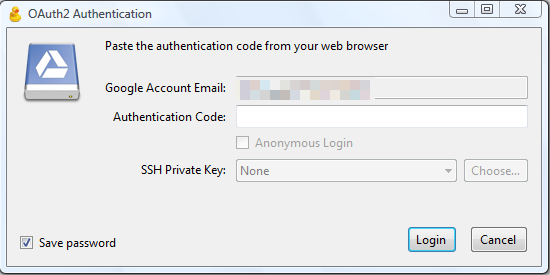
- לאחר מכן, אתה יכול ללחוץ על הכונן שלי ב- Cyberduck כדי לפתוח את אחסון הענן שלך ב- GD כמו בתצלום המצוין ישירות למטה.

- כדי להעביר קובץ מ- GD לדיסק הקשיח, לחץ באמצעות לחצן העכבר הימני על מסמך ובחר הורד אל.
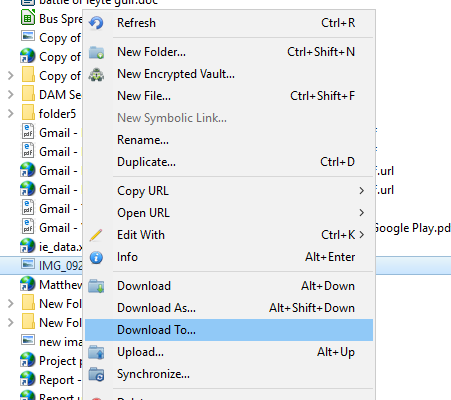
- בחר תיקיה לשמירת המסמך.
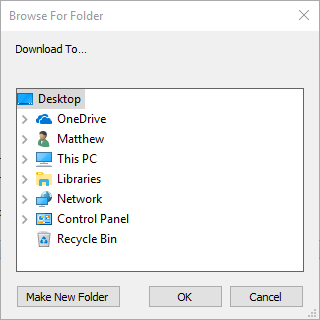
- לחץ על בסדר כפתור להורדת הקובץ לתיקיה שנבחרה. לאחר מכן ייפתח החלון שלמטה הכולל סרגל התקדמות להעברת הקבצים.

- לחלופין, אתה יכול להוריד קבצים לדיסק הקשיח על ידי גרירה ושחרורם מחלון Cyberduck לתיקיה פתוחה בסייר הקבצים.
- כאשר המסמך נשמר בכונן הקשיח שלך, לחץ על הופעה כפתור בחלון העברות לפתיחת התיקיה הכוללת את הקובץ.
- כדי לשמור קובץ בדיסק הקשיח ב- Google Drive, לחץ על העלה לַחְצָן.
- בחר קובץ או תיקיה להעברה לאחסון הענן שלך מהחלון למטה ולחץ על בחר לַחְצָן. לאחר מכן חלון ההעברות ייפתח שוב.

- לחץ על לְרַעֲנֵן כפתור לעדכון כונן Google בחלון Cyberduck. ואז תמצא שם את הקובץ החדש.
- אתה יכול גם לפתוח מסמכים ישירות מחלון Cyberduck על ידי בחירה באחד ולחץ על לַעֲרוֹך לַחְצָן. זה יפתח רשימה קטנה של תוכנות שממנה תוכל לבחור יישום לפתיחת המסמך.
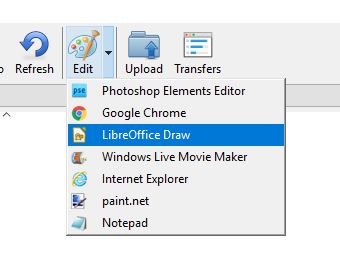
- Cyberduck יפתח אוטומטית את אחסון הענן שלך ב- GD בעת הפעלת התוכנה אלא אם כן לחץ על לְנַתֵק לַחְצָן. תוכל ליצור מחדש את החיבור עם GD במהירות על ידי לחיצה על הִיסטוֹרִיָה כפתור ואז בחירת Google Drive.

- לחלופין, הוסף את Google Drive לסימניות על ידי לחיצה על סימניות לַחְצָן. ואז לחץ סימניה > סימניה חדשה כדי להציל את אחסון בענן לסימניות שלך.

אז ככה תוכלו להשתמש בגוגל דרייב עם Cyberduck. כמובן, אתה יכול גם להשתמש באחסון ענן אחר עם תוכנת FTP כמעט זהה. בסך הכל, Cyberduck הוא אלטרנטיבה מצוינת ל- אפליקציית Google Drive מכיוון שהוא אינו דורש תיקייה נוספת של סייר קבצי GD.
סיפורים קשורים לבדיקה:
- העברת קבצים באמצעות Bluetooth היא אפליקציה נהדרת של Windows 10 להעברת קבצים
- העברת קבצים ל- Android, iOS ל- Windows 8, 10: אפליקציות ופתרונות
- כיצד להעביר את נתוני Groove Music לספוטיפיי
 עדיין יש לך בעיות?תקן אותם בעזרת הכלי הזה:
עדיין יש לך בעיות?תקן אותם בעזרת הכלי הזה:
- הורד את כלי התיקון למחשב זה דורג נהדר ב- TrustPilot.com (ההורדה מתחילה בעמוד זה).
- נְקִישָׁה התחל סריקה כדי למצוא בעיות של Windows שעלולות לגרום לבעיות במחשב.
- נְקִישָׁה תיקון הכל כדי לפתור בעיות עם טכנולוגיות פטנט (הנחה בלעדית לקוראים שלנו).
Restoro הורדה על ידי 0 קוראים החודש.
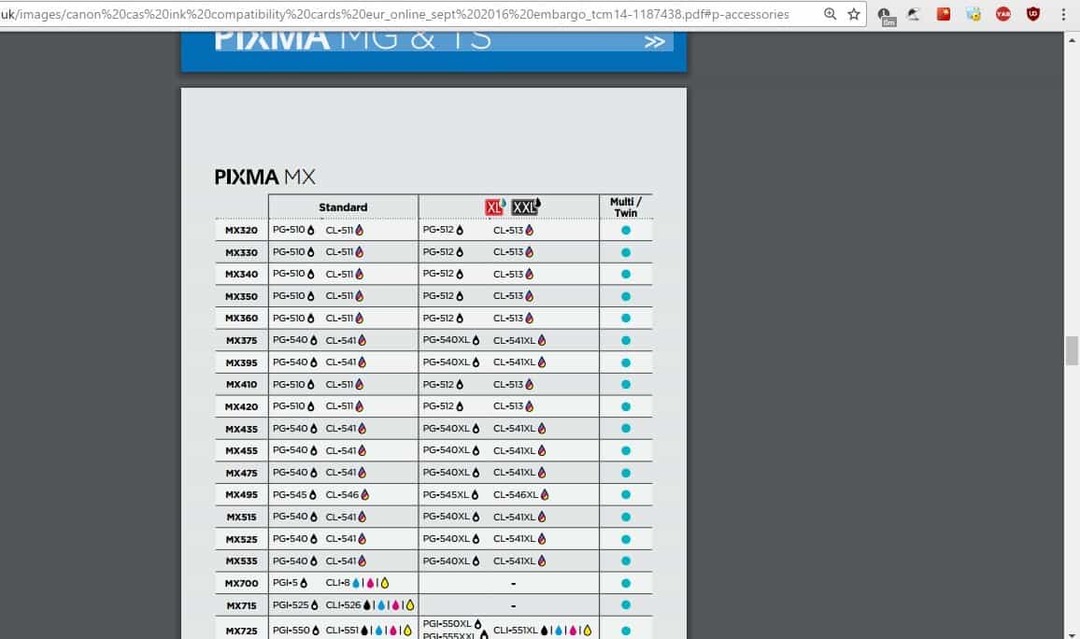

![Services.msc לא נפתח או לא מגיב [תיקון מלא]](/f/ced57d685a0156ae61459caf82a5cda3.jpg?width=300&height=460)